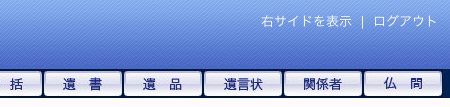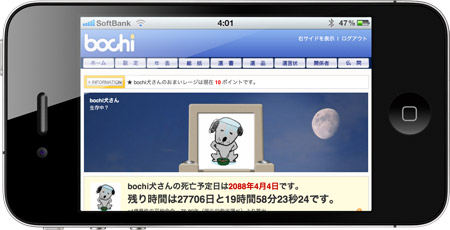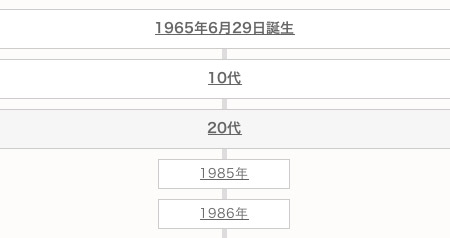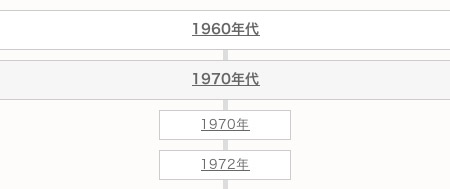一般公開用の表示名称について
2012年6月10日
この度略歴の記載項目に「戒名」が加わりました。
それに伴って一般公開用の各ページで表示する名称の選択肢が、俗名・通称・戒名の3種類に増えています。

略歴設定で戒名(法名・法号)を登録し、一般公開用お墓設定ページの「あなたの名称」で「戒名を表示する」を選択すると、一般公開している全てのページで戒名が表示されるようになります。
俗名・通称・戒名については、一般公開している全ページでその設定が反映されますが、生存状況バッジのリンク先の用途でお墓に「著作者」を表示させている場合は、bochi全体の各種一般公開アーカイブでは俗名が表示されます。
またbochiにログインした状態では、一般公開用の設定にかかわらず、俗名表記が基本となり、通称や戒名は略歴内の記載項目となります。
その点ご注意の上、有意義にご活用ください。